Fani YouTube'a polubią przeglądarkę Edge. Nowa funkcja przyda się każdemu
Microsoft po cichu dodał nowość do swojej przeglądarki, która może okazać się niezwykle użyteczna dla szczególnie tych, którzy tworzą cyfrowe treści. Pozwala bowiem w bardzo łatwy sposób zachować wyraźną, pojedynczą klatkę z filmu wideo. W tym z YouTube’a.

Wykonywanie zrzutów ekranowych z klipu wideo nie zawsze jest takie proste. Można oczywiście skorzystać z narzędzia wbudowanego w niemal każdy system operacyjny, ale nie zawsze się to zakończy powodzeniem. Część odtwarzaczy blokuje możliwość wykonania zrzutu, przez co w efekcie na miejscu, gdzie powinien być film, na zrzucie widać czarną plamę. Przede wszystkim jednak trudno jest utrafić w konkretną klatkę - skompresowane wideo wygląda na zrzucie znacznie gorzej, niż podczas oglądania.
Najnowsza wersja przeglądarki internetowej Microsoft Edge (wersja 116) ma na to rozwiązanie. Nowość została po cichu dodana do wersji na Windowsa, macOS-a i Linuxa. Pozwala użytkownikowi szybko i wygodnie zachować wskazaną klatkę wideo. Bez problemów związanych z zabezpieczeniami czy rozmyciem.
Czytaj też:
Dodatkową przewagę w jakości zapewnia fakt, że mechanizm przechwytuje klatkę bezpośrednio ze źródła, zamiast z ekranu. Ma to znaczenie na przykład, gdy film w, dajmy na to, rozdzielczości 4K użytkownik chce ozrzutować w oknie o rozdzielczości 1080p. Zwykły zrzut ekranowy zarejestruje rozdzielczość 1080p, podczas gdy Edge wyciągnie klatkę ze streamu w oryginalnej jakości 4K.
Jak wykonać zrzut ekranowy z wideo, na przykład na YouTube? Użyj Microsoft Edge - poradnik krok po kroku.
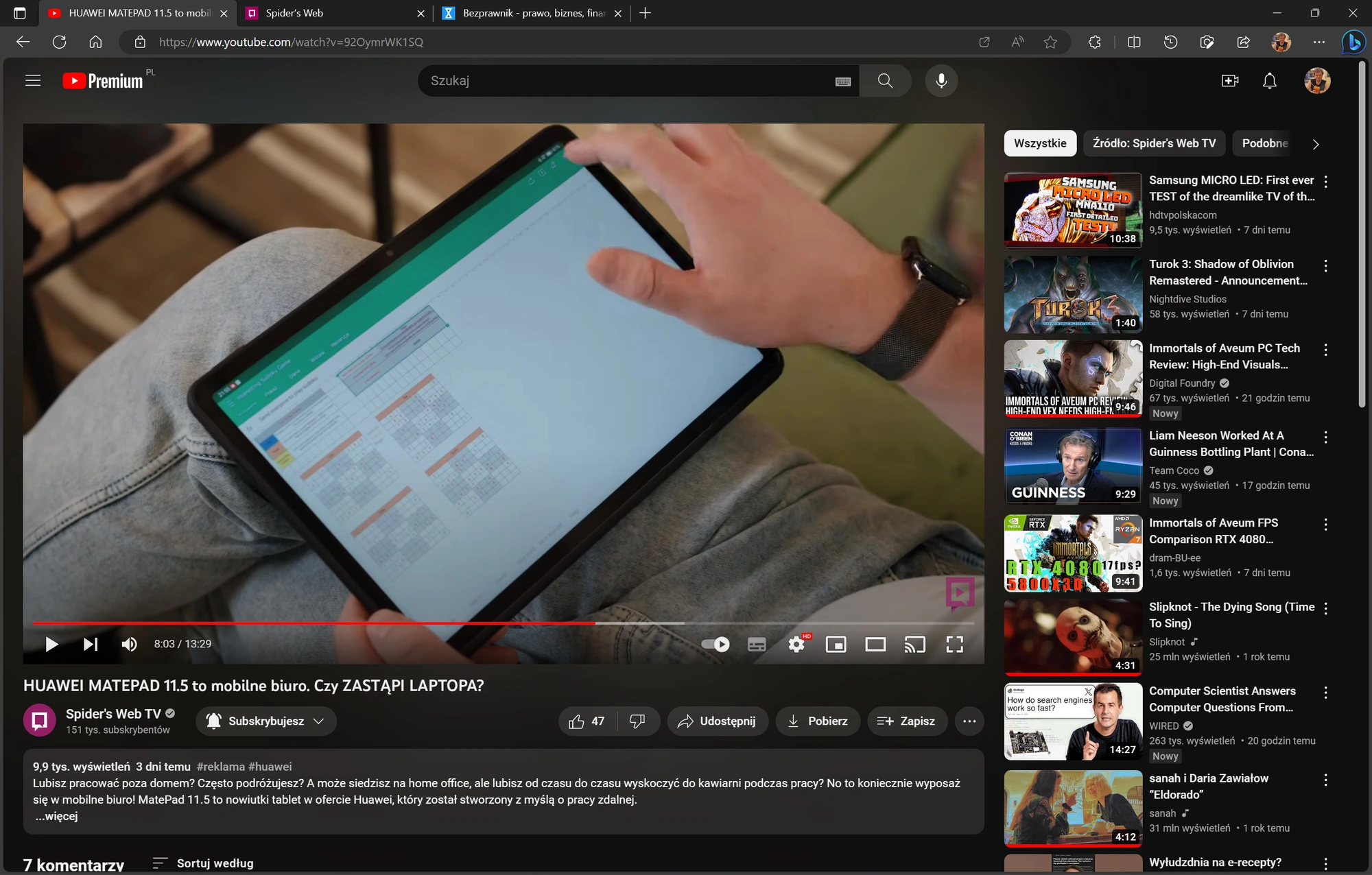
Używając przeglądarki Edge należy odwiedzić stronę z filmem. Następnie włączyć odtwarzanie filmu i wstrzymać jego odtwarzanie w miejscu, w którym ma być wykonany zrzut ekranowy.
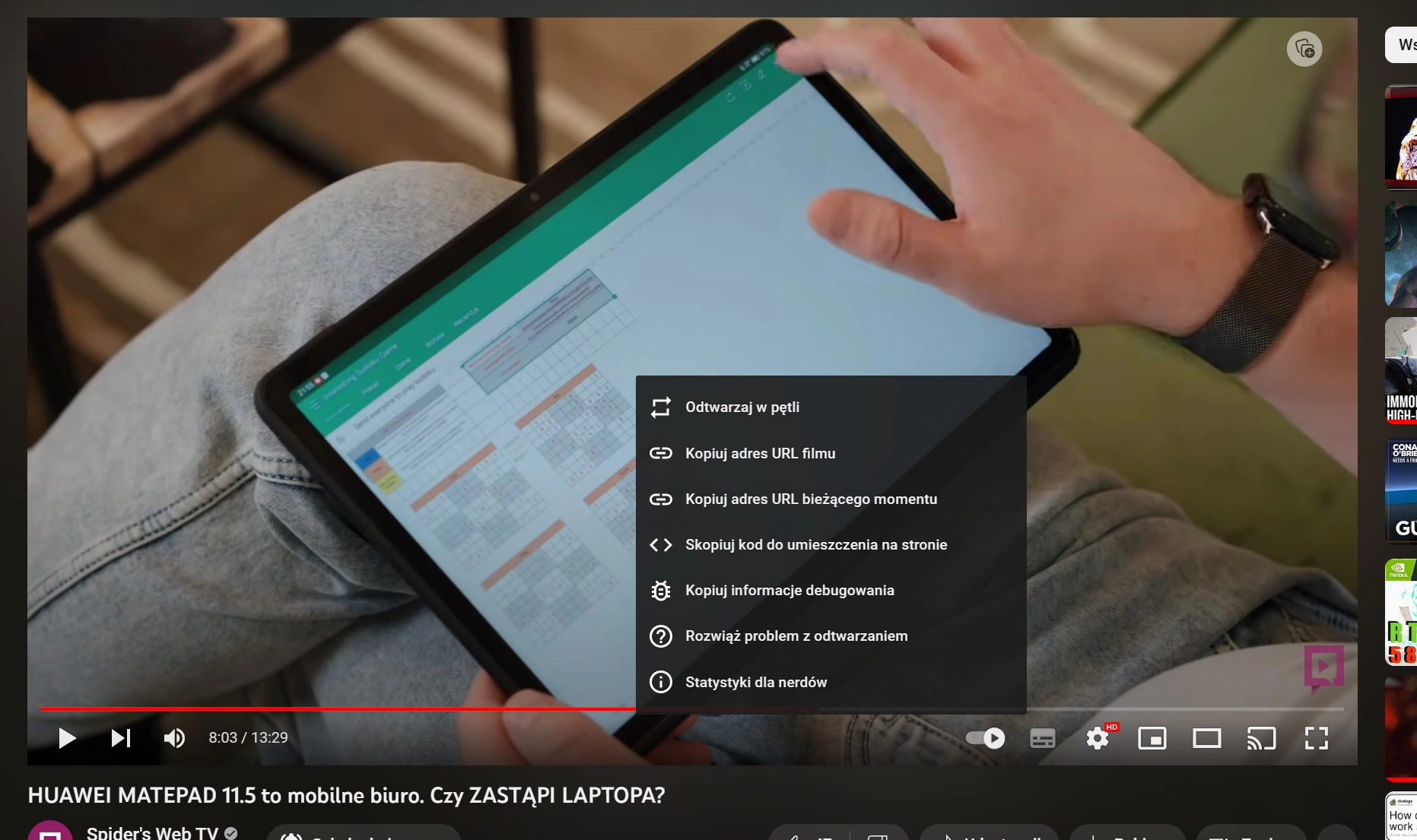
Należy kliknąć prawym klawiszem myszy na wideo.
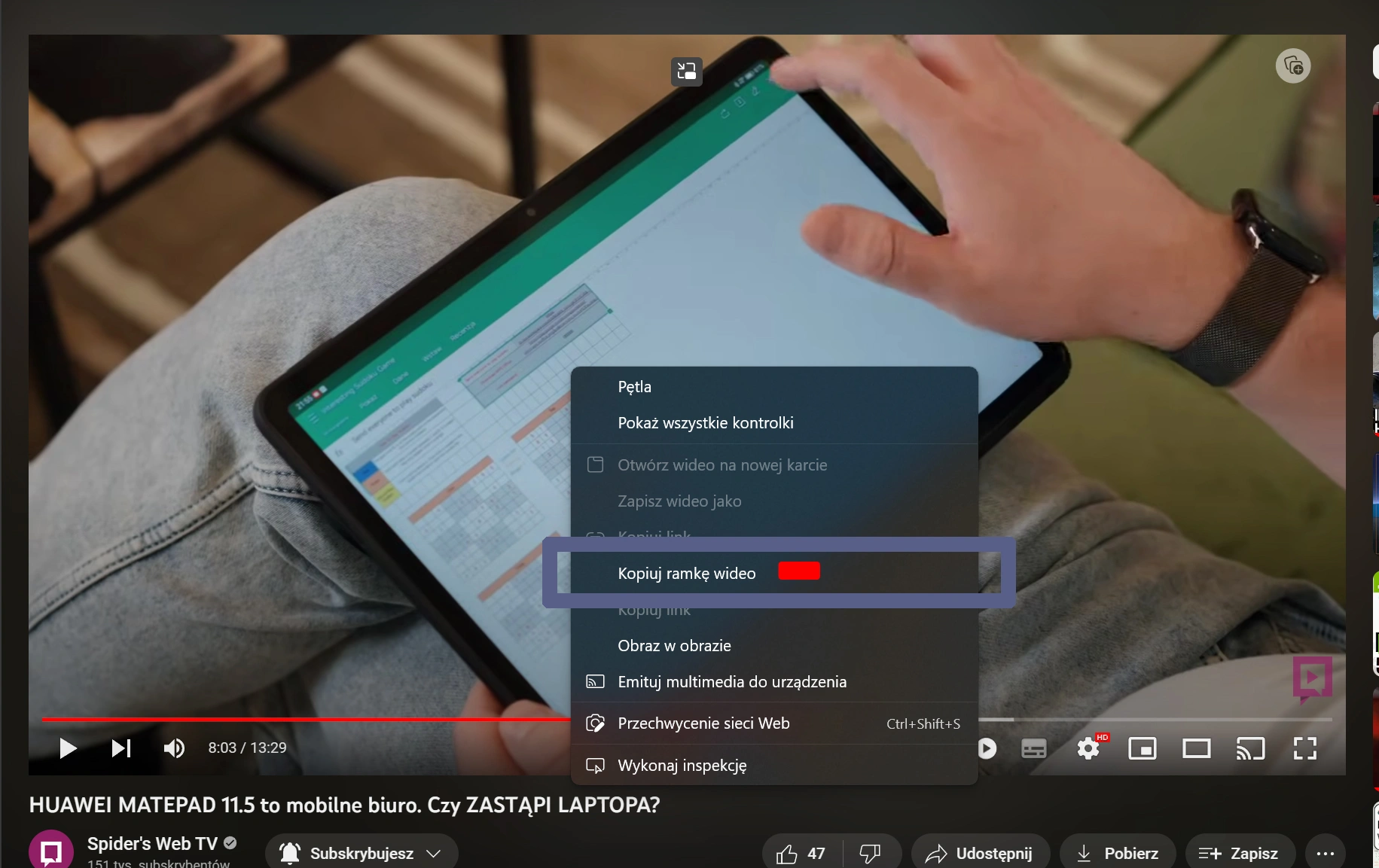
(Opcjonalnie) Niektóre odtwarzacze, jak YouTube, przy pierwszym prawokliku wyświetlają własne menu kontekstowe. Należy więc kliknąć prawym przyciskiem jeszcze raz, by pojawiło się menu domyślne dla przeglądarki. Należy wybrać opcję Kopiuj ramkę wideo.
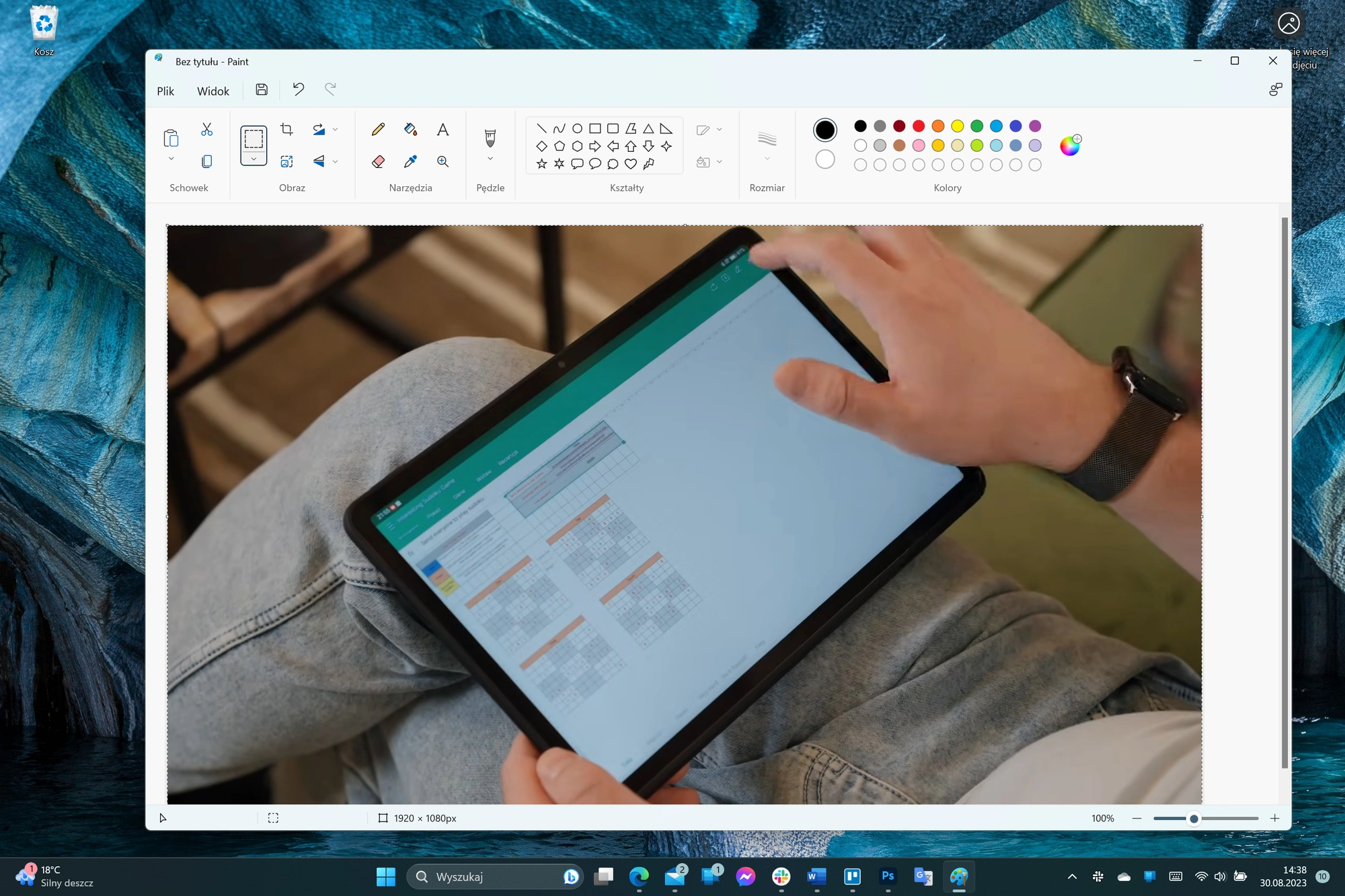
Ramka zostanie skopiowana do Schowka. Jest gotowa do wklejenia w dowolnej innej aplikacji.







































